|
Tutorial Once Upon A
Time

Este
tutorial foi criado no PSP X2, mas pode ser feito em
qualquer versão.
Tutorial
criado por Jana Saucedo® em 26 de agosto de 2009.
Proibida cópia ou vinculação sem
autorização da autora.

Tube e Mask
By Sharlimar
Outros tubes
colhidos em grupos de trocas

Aqui estão outras
versões feitas com o meu tutorial:
Material:

Não foram
usados plugins, apenas efeitos do PSP e do AS

|
Use a seta para acompanhar o
tutorial.

|
Roteiro:
1. Abra o
wordart "FairyTaleWordArt"
Já está
selecionado o wordart que iremos usar
Copy - paste
as new image
File -
Export - Custom Brush
Na janela
que abrir coloque o nome "Once_Upon"
Dê ok
Pode fechar
os arquivos abertos no PSP sem salvar
2. Abra uma
nova imagem transparente 850 x 600 px.
Configure na
paleta de materiais:
Foreground:
#7e5f3f
Background:
#e4ac4d
Flood fill
com a cor do foreground na imagem.
3. New
raster layer
Forme um
gradiente Linear - Angle: 0 - Repeat: 1
Flood fill
na imagem
Abra a mask
"sdtMask134-vi" - Minimize
Layers - New
Mask Layer - From Image:
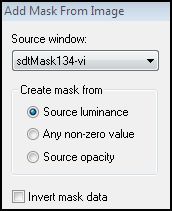
Layer -
Merged Group
Resize em
140% com all layers desmarcado
Edge effects
- Enhace
4. Ative a
ferramenta selections - rectangle - custom selection:
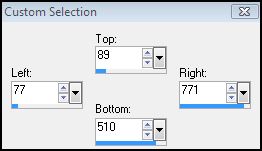
New raster
layer
Abra o tube
"aved-tube1215" - Copy
Paste into
selection
Edge Effects
- Enhace
Diminua a
opacidade para 85
Com a
ferramenta freehand selection (laço) point to point,
selecione a parte da água - Copy
Abra o
Animation Shop - paste as new animation
Ficará
assim:
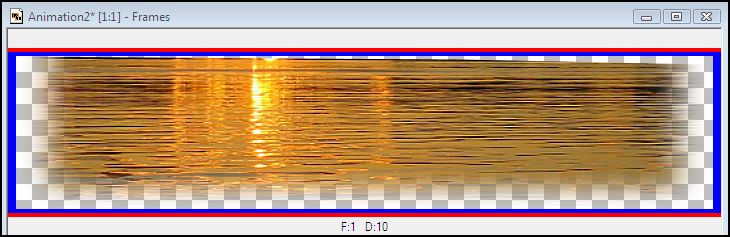
Effects -
Insert Image effects - Underwater:
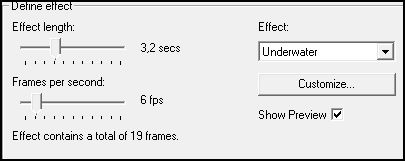
Clique em
Customize:
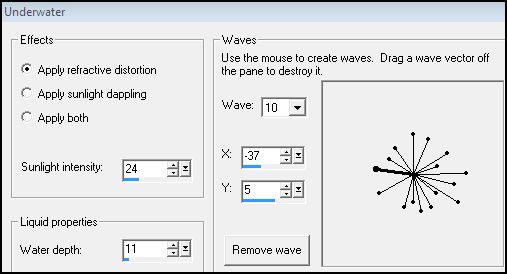
Aplique o
efeito.
Delete a
primeira e a última frame, agora a animação ficou com 18
frames
Edit select
all
File Save
Frame As - Salve com o nome "ondas" e extensão .psp em
uma pasta de fácil acesso:
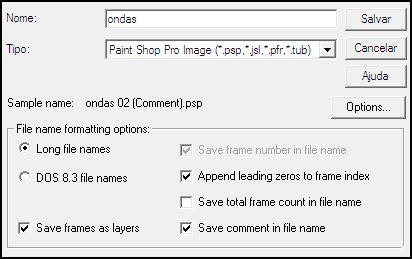
Volte ao PSP
Select none
Adicione sua
assinatura ou marca d'água em nova layer.
5. New
raster layer
Select all -
Modify - Contract: 30 - Invert
Mude a
configuração do gradiente:
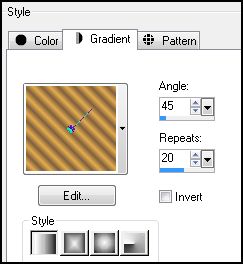
Flood fill
na seleção
Texture
effects - Blinds - Color: #7e5f3f :
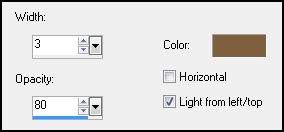
Selections -
Invert
Drop Shadow:
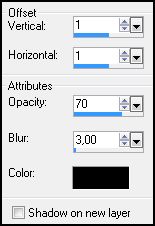
Repita o
shadow mudando os valores de V e H para: -1
Select none
6. Abra o
tube "Tube3105_Woman_17_08_09_sdt" - Copy
Paste as new
layer
Posicione no
lado esquerdo (veja tag final)
Renomeie
essa layer para "mulher"
7. Abra o
tube "SHIP-PJW-78934" - Copy
Paste as new
layer
Resize em
45% com all layers desmarcado
Sharpness -
Sharpen
Adjust - Hue
and Saturation - Colorize - H: 26/S:189
Posicione no
lado direito (veja tag final)
Diminua a
opacidade para 90
Renomeie
essa layer para "barco"
8. New
raster layer
Na paleta de
materias inverta as cores do foreground e background
Ative a
ferramenta paint brush e procure o wordart que salvamos
anteriormente "Once_Upon"
Aplique o
brush na imagem acima do barco
User defined
filter - Emboss 3
Drop Shadow:
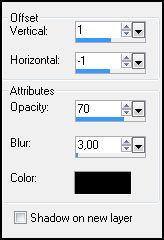
9. Feche a
visibilidade das layers "mulher" e "barco":
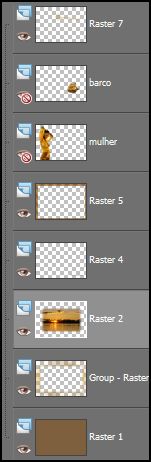
Ative a
layer raster 1 - copy merged
Volte ao
Animation Shop - Paste as new animation
Duplique até
obter 18 frames
Edit select
all
Abra a
animação que salvamos anteriormente "ondas.psp" - Select
all
Arraste com
o mouse a primeira frame das ondas até a primeira frame
da tag, ajustando cuidadosamente no lugar.
Volte ao PSP
Feche todas
as outras layers que estavam abertas e abra a
visibilidade das layers "mulher" e "barco"
Layer -
merged visible - Copy
Volte ao AS
- paste as new animation
Edit -
Propagate Paste
Copy na
imagem merged
Clique na
primeira frame da tag e paste into selected frame
Ajustando
cuidadosamente no lugar.
Animation -
Frame Properties: 30
View -
Animation
Se já
estiver satisfeito, salve como GIF.
E está
pronto!!!

MENU
MEUS TUTORIAIS
Design by Jana Saucedo®
Copyright© 2009 by Jana Saucedo
Todos os direitos reservados.
|